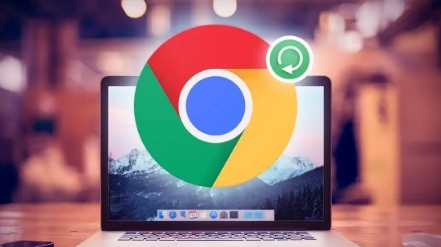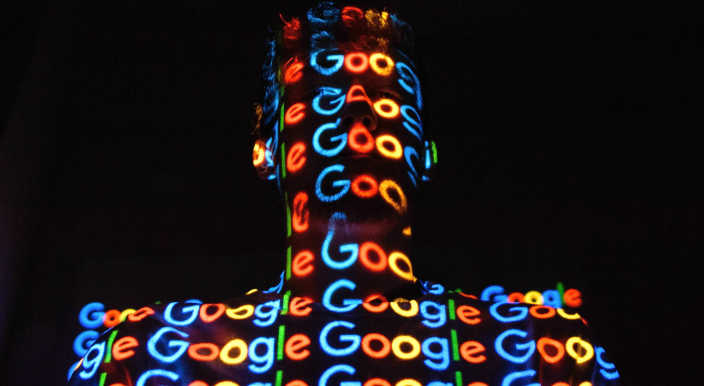Google浏览器下载内容保存后无权限访问怎么办
时间:2025-07-01
来源:谷歌浏览器官网
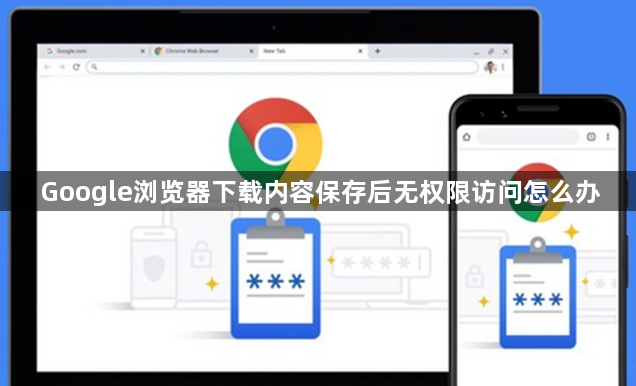
Google浏览器下载内容保存后无权限访问的解决方法
1. 检查浏览器设置:打开Chrome浏览器,点击右上角的三个点图标,选择“设置”。在设置页面中,向下滚动找到“隐私和安全”部分,点击“网站设置”。在网站设置中,找到“下载”选项,确保下载权限处于开启状态。
2. 更改下载位置:进入Chrome浏览器的设置,找到“高级”选项并展开。在“隐私和安全”部分,选择“下载位置”。查看当前的默认下载路径,如果发现该路径没有写入权限,可以点击“更改”按钮,选择一个有读写权限的文件夹作为新的下载路径。
3. 使用隐身模式:将Google Chrome切换到隐身模式,看看是否可以正常下载文件。在Chrome浏览器中打开一个新标签,点击三点菜单图标并选择新隐身窗口选项。进入隐身模式后,尝试再次下载文件。
4. 右键另存为:如果直接点击下载链接无法成功,可以尝试右键单击下载链接,选择“另存为”选项,而不是使用网站提供的“下载”按钮。
5. 检查防病毒程序:某些防病毒软件可能会限制Chrome浏览器的下载行为。暂时禁用防病毒软件,然后再次尝试下载文件。如果下载成功,则需要在防病毒软件中为Chrome浏览器添加信任规则或调整相关设置。
6. 以管理员身份运行浏览器:如果以上方法都无效,可以尝试以管理员身份运行Chrome浏览器。右键点击Chrome浏览器的快捷方式,选择“以管理员身份运行”。这样可以获得更高的系统权限,有可能解决下载后无权限访问的问题。
综上所述,通过以上方法和步骤,您可以有效地解决Google浏览器下载内容保存后无权限访问的问题,确保您能够顺利访问和管理下载的文件。